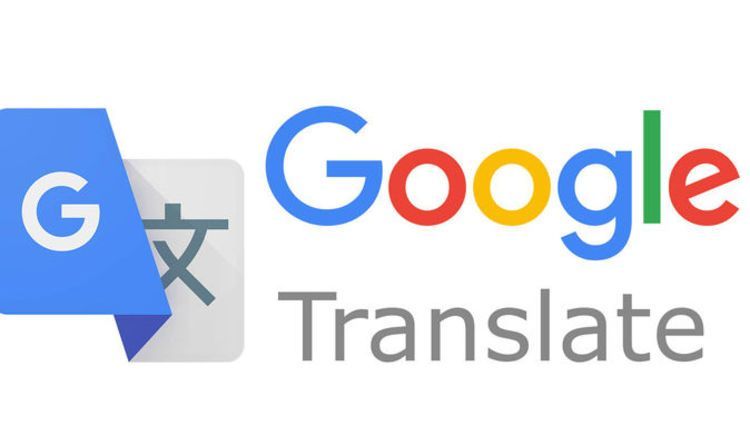
يعرف الجميع تقريبًا أن الترجمة من Google تتيح لك بسهولة ترجمة الكلمات والعبارات من لغة إلى أخرى. ومع ذلك ، فإن ما لا يعرفه معظم الناس هو أنه يمكنك بالفعل استخدامه ترجمة جوجل لترجمة مجموعة من الكلمات في جداول بيانات جوجل. إنه ممكن ، ومن السهل جدًا القيام به أيضًا. يتمتع Microsoft Excel بهذه الميزة لفترة طويلة ، ومن المريح أن Google قررت أن تحذو حذوها.
في هذا المنشور ، سنسلط الضوء على بعض الطرق التي يمكنك اتباعها لترجمة سلسلة من الكلمات من جداول بيانات Google.
كيفية استخدام Google Translate مباشرة في جداول بيانات Google
إنه لأمر جيد أن Google قررت دمج Google Translate في جداول بيانات Google ، إذا كان هناك أي شيء ، فهذا يعني أنك لم تعد مضطرًا للتبديل بين علامات التبويب لترجمة النصوص. الآن كل ما عليك فعله هو إدخال صيغة لترجمة النصوص. إليك ما تبدو عليه الصيغة: =GOOGLETRANSLATE (“text”, “source language”, “Target language”).
عندما تقوم بإدخال النص المراد ترجمته ، يمكنك إما كتابة الكلمة مباشرة أو إدخال الخلية التي تحتوي على الكلمة التي تريد ترجمتها. لنفترض ، على سبيل المثال ، أنك ترغب في ترجمة كلمة موجودة في العمود A ، إلى مكافئها الصيني في العمود B. فقط اتصل بالخلية التي تحتوي على الكلمة في العمود A في الصيغة (استبدل كلمة "text" بالكلمة ، مع الاحتفاظ علامات الاقتباس)
ثم تقوم بإدخال اللغة المصدر ، أي اللغة التي تقوم بالتغيير منها ، والتي يجب كتابتها بكود اللغتين. إذا لم تكن متأكدًا من رمز اللغة ، فما عليك سوى إدخال "السيارات"في الصيغة وسيكتشف Google تلقائيًا لغة المصدر. نظرًا لأنك تقوم بالترجمة من كلمة إنجليزية ، فإن الرمز "en" سيكون كافيًا. لا تنسَ الاحتفاظ بعلامات الاقتباس على الكود الذي ستستخدمه للغة المصدر.
بعد ذلك ، أدخل اللغة الهدف ، بنفس الطريقة التي أدخلت بها لغة المصدر. نظرًا لأننا في مثالنا نترجم إلى اللغة الصينية ، فإن الرمز المكون من حرفين المراد استخدامه هو "zh". بمجرد الانتهاء من الإدخال ، فقط اضغط على "دخول".
كل شيء آخر يحدث تلقائيًا من هنا ، وإذا كنت تريد أن تحدث الترجمة الآلية أسفل العمود ، فكل ما عليك فعله هو تحديد الخلية التي تحتوي على الصيغة ، والنقر عليها في الزاوية اليمنى السفلية والسحب إلى المكان المطلوب صف أو عمود.
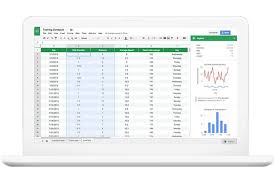
إنها ميزة رائعة ، خاصة عندما يكون لديك الكثير من النصوص للترجمة. ومع ذلك ، ضع في اعتبارك أن الترجمة من Google ، كما هو الحال مع أي برنامج ترجمة آخر ، ليست دقيقة بنسبة 100٪ لمجموعة كبيرة من مفردات اللغة ؛ لذلك قد ترغب في قصر استخدامه على مفردات أقل تعقيدًا.
بالنسبة للمستخدمين الموجودين في نظام Google البيئي ، فإن الحصول على هذه الميزة مفيد للغاية ، خاصة عندما تفكر في حقيقة أن Microsoft Office لديه بالفعل ميزة مماثلة مخبأة في تطبيق Excel الخاص به. نظرًا لحقيقة أن Google قد أدارت بالفعل خدمة الترجمة من Google ، كتطبيق مستقل جيدًا ، أصبح التطبيق الآن قويًا ودمجه مع Google Sheets يجعل مجموعة منتجة أكثر إنتاجية.
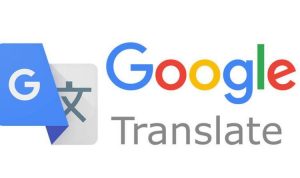






اترك تعليق